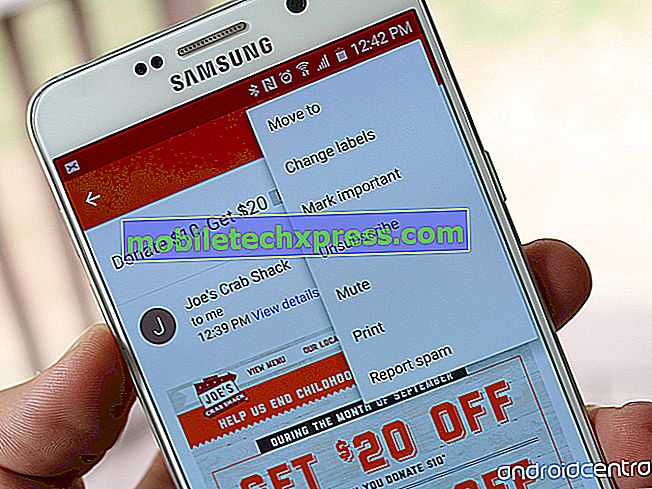Opravy problémov s pripojením Samsung Galaxy S6 Edge Plus: synchronizácia e-mailov, pripojenie Bluetooth, prístup na Internet, mobilné dáta
E-mailové a sieťové problémy / chyby patria medzi najčastejšie obavy, ktoré máme z našej poštovej tašky, vrátane tých od vlastníkov Galaxy S6 Edge Plus (# GalaxyS6EdgePlus). Problémy s e-mailom sa môžu vyskytnúť v dôsledku viacerých faktorov, čo znamená, že riešenia by sa medzi jednotlivými prípadmi líšili.

V tomto príspevku som sa zaoberal piatimi problémami súvisiacimi so sieťou so zariadením Samsung Galaxy S6 Edge Plus vrátane problémov so synchronizáciou e-mailov, pripojením Bluetooth, pripojením na internet a mobilnými dátami. Takže ak prídete na túto stránku pri hľadaní potenciálnych riešení niektorého z týchto problémov, potom vám odporúčam, aby ste si prečítali, že môžete nájsť opravu, ktorú ste hľadali v tomto obsahu.
Problém: E-mailový účet sa nesynchronizuje
"Práve som prešiel z HTC m8 na hranicu Samsung Galaxy S6 plus a mám problémy s synchronizáciou účtu. Mohli by ste pomôcť? Som prihlásený do môjho Gmailu, ale stále sa nezobrazuje žiadny z mojich kontaktov alebo fotografií. Sú v mojom účte Gmail, keď sa prihlásim z môjho laptopu. "
Odpoveď: Pri používaní e-mailov je dôležité zohľadniť internetové pripojenie. Vzhľadom na to, že nemáte problémy s pripojením na Internet, je väčšia pravdepodobnosť, že problém, ktorý máte, je spôsobený niektorými konfiguráciami nastavení. Likvidujte, či je v telefóne povolená hlavná synchronizácia. Taktiež skontrolujte, či sú správne nastavené nastavenia e-mailového servera. Po skontrolovaní všetkých týchto krokov postupujte podľa týchto riešení:
- V telefóne otvorte aplikáciu Kontakty .
- Stlačte Menu / Nastavenia
- Vyberte možnosť Zlúčiť so spoločnosťou Google a potom potvrďte akciu.
Poznámka: Ak máte viacero účtov Gmailu, vyberte si ten, ktorý chcete používať ako predvolený pre hosťovanie svojich kontaktov.
Zobrazí sa kontextová správa s informáciou, že všetko bolo úspešne zlúčené.
Tiež som uviedol kroky, ako synchronizovať kontakty v telefóne s účtom Gmail v spodnej časti tejto stránky. Neváhajte sa na to obrátiť, ak je to potrebné.
Problém: Zdá sa, že Bluetooth nefunguje správne na mojej Galaxy S6 Edge Plus. Snažil som sa spárovať svoj telefón so zariadením Gear S, ale skončiť s pripojením Bluetooth a stratou spojenia so zariadením Samsung Gear S.
Odpoveď: Najskôr vypnite Wi-Fi. Ďalej sa pokúste odpojiť zariadenia, reštartovať telefón a opäť ich spárovať. Skontrolujte tiež nastavenia zariadenia G a uistite sa, či je zapnutá funkcia Bluetooth. Ak to nefunguje, skúste resetovať svoj Samsung Gear S a následne ho spárovať. Môžete sa poradiť s postupmi, ako resetovať zariadenie Samsung Gear S priamo pod týmto príspevkom.
Problém: "Nemôžem na svojom S6 Plus nastaviť svoj e-mailový účet. Je to účet typu POP 3 a uvádza, že "overenie zlyhalo." Je to problém súvisiaci so sieťou alebo čo? Prosím pomôžte."
Odpoveď: Nesprávne používateľské meno / heslo, nekonzistentné sieťové pripojenie, slabý signál a výpadky siete môžu často spôsobovať problémy pri nastavovaní e-mailov na mobilných zariadeniach. Chyba, ktorú ste uviedli v časti "Overenie zlyhalo", vám poskytuje náznak, že váš telefón nemôže získať prístup k e-mailovému serveru pomocou servera POP3 servera (prichádzajúce a odchádzajúce), ktoré ste zadali.
Poznámka: Dávajte pozor na používateľské meno, pretože možno budete musieť zadať svoju celú e-mailovú adresu pre účet, ktorý sa pokúšate nastaviť. (Napríklad: [chránený emailom] ).
Ak ste si istí, že ste zadali správne používateľské meno a heslo (nastavenia e-mailu) a všetko je nakonfigurované správne, môžete sa pokúsiť o prístup k vášmu e-mailovému účtu pomocou počítača. To vám pomôže určiť, či výpadok s vašimi servermi poskytovateľa e-mailu spôsobuje tento problém alebo nie. Ak máte prístup k svojmu e-mailovému účtu prostredníctvom počítača, môžete ho odstrániť ako možnú príčinu. Ďalšou vecou, ktorú môžete vyskúšať, je overiť, či váš telefón dosahuje dobrú silu signálu, reštartujte zariadenie a obnovte sieťové pripojenie a znova skúste nastaviť svoj e-mailový účet. Tiež zabezpečte, aby bol režim letúna vypnutý.
Problém: "Ahoj. Zaujímalo by ma, či by si mi mohol pomôcť. Snažím sa pripojiť k internetu, ale dostávam túto chybu: "LTE: ESM -34 EMM- x chyba dátového pripojenia." A nemôžem pristupovať na internet. Môžete mi povedať, čo znamená táto chyba a ako ju zbaviť? "
Odpoveď: Zobrazená chybová výzva má niečo spoločné so sieťovými nastaveniami telefónu. Uistite sa, že máte všetko nastavené správne. Môžete sa pokúsiť zmeniť alebo prepnúť medzi inými dostupnými režimami siete, aby ste zistili, či je problém izolovaný alebo nie. Uistite sa, že vaše nastavenia APN sú správne nakonfigurované. Ak žiadna z nich nedokáže opraviť chybu, môžete pokračovať v sieťovom reštarte, aby ste v telefóne aktualizovali PRL a firmvér (ak je k dispozícii).
Ak potrebujete ďalšiu pomoc pri prístupe a / alebo konfigurácii nastavenia siete na zariadení Galaxy S6 Edge Plus, jednoducho prejdite do dolnej časti tejto stránky, pretože som pripravil podrobný návod, ako vykonať každý metód na riešenie problémov, ktoré odporúčam.
Problém: "Prečo sa telefón nespája s mobilnou dátovou sieťou? Snažil som sa, aby to fungovalo, ale nemáte šťastie. Funguje to skvelo na Wi-Fi hoci. Dúfam, že mi môžete pomôcť. "
Odpoveď: Ak je to prvýkrát, čo sa stane s vaším zariadením, potom môžem prvý návrh kontaktovať poskytovateľa internetových služieb (ISP) a skontrolovať prípadné výpadky siete, ktoré ovplyvňujú mobilné dátové služby vo vašej lokalite. Taktiež skontrolujte, či sú v nastaveniach telefónu povolené mobilné dáta a či je váš telefón pripojený k sieti vášho operátora. Ak predchádzajúce návrhy nebudú fungovať, skúste vykonať jemný reset, aby ste znova pripojili svoj Galaxy S6 Edge + do siete vášho operátora. Ak chcete vykonať mäkký reset na tomto telefóne, stlačte a podržte tlačidlá zníženia hlasitosti a vypínača, kým sa nezhasne. Po niekoľkých sekundách ju znova zapnite.
Pripravil som krok za krokom sprievodcu o tom, ako vykonať každé z ďalších riešení, ktoré som navrhol pre vás, takže sa môžete na ne obrátiť v prípade potreby.
Podrobná príručka na riešenie problémov s pripojením
Nasledujúce riešenia sa používajú na riešenie problémov s pripojením zariadenia Galaxy S6 Edge +. Nezabudnite otestovať zariadenie po dokončení každej metódy, aby ste zistili, či problém už bol odstránený. V opačnom prípade môžete vyskúšať ďalšie kroky na riešenie problémov alebo riešenia, ktoré sú k dispozícii.
Kroky na prístup / zmenu nastavení režimu siete
Ak chcete získať nastavenia siete v telefóne a prepínať medzi režimami siete, ktoré chcete používať, postupujte podľa týchto krokov.
- Klepnite na položku Aplikácie z domova
- Klepnite na položku Nastavenia .
- Vyberte Mobilné siete .
- Klepnite na Režim siete .
- Klepnutím zvoľte požadované nastavenie alebo sieťový režim.
Poznámka: Môžete skúsiť každý z dostupných režimov siete, aby ste zistili, ktorá sieť funguje správne. Medzi možnosti, ktoré máte, patria Globálne, LTE / CDMA a LTE / GSM / UMTS.
- Globálne je veľmi preferované nastavenie pre väčšinu miest.
- LTE / CDMA je odporúčané nastavenie pre tých, ktorí majú problémy so servisom v oblastiach s viacerými typmi sietí a vyžaduje sa len LTE / CDMA.
- LTE / GSM / UMTS je odporúčané nastavenie pre tých, ktorí majú problémy so servisom v oblastiach s viacerými typmi sietí a vyžaduje sa len tento sieťový režim.
Kroky konfigurácie nastavení APN alebo názvu prístupového bodu
- Klepnite na Apps z úvodnej obrazovky.
- Klepnite na položku Nastavenia .
- Klepnite na položku Mobilné siete v časti Pripojenia
- Klepnite na názvy prístupových bodov.
- Klepnutím na ikonu MORE (Viac) zobrazíte ďalšie možnosti.
- Ak chcete nastaviť nastavenia APN, klepnite na Nový APN .
- Ak chcete obnoviť APN, klepnite na Reset na predvolené.
- Skontrolujte a zabezpečte, aby boli nastavenia APN údajov správne. Možno budete musieť kontaktovať svojho sieťového operátora alebo poskytovateľa internetových služieb (ISP) o správnych nastaveniach, ak si nie ste istí.
- Po overení správnosti nastavení APN ťuknite na položku Ponuka
- Klepnutím na položku Uložiť uložte všetky zmeny, ktoré ste vykonali.
- Klepnutím vyberte profil APN, ktorý chcete použiť.
Po vybratí profilu APN uvidíte, že odrážka vedľa neho je vyplnená zelenou farbou.
Postup obnovenia nastavení siete
Uistite sa, že sa nachádzate v pokrytí siete vášho operátora, keď obnovíte sieťové nastavenia telefónu.
- Klepnite na položku Telefón z úvodnej obrazovky.
- Na obrazovke dialera zadajte ## 72786 #.
- Počkajte na opätovné spustenie telefónu a spustenie funkcie Hands Free Activation
Poznámka: Ak je to potrebné, klepnite na ikonu Dialer a otvorte obrazovku voliča.
- Pokračujte klepnutím na tlačidlo YES na výzvu.
- Počkajte na ukončenie aktivácie a potom klepnite na tlačidlo OK .
- Nechajte zariadenie aktualizovať PRL a potom pokračujte klepnutím na tlačidlo OK .
- Počkajte, kým telefón dokončí kontrolu dostupných aktualizácií firmvéru. V opačnom prípade klepnite na OK.
- Zobrazí sa ďalšia výzva na správu ( Upozornenie ). Pokračujte klepnutím na tlačidlo OK .
Váš telefón sa teraz reštartuje. Len nechajte dokončiť proces reštartu.
Kroky umožňujúce nastavenie mobilných údajov
- Klepnite na Apps z úvodnej obrazovky.
- Prejdite na položku a ťuknite na položku Nastavenia .
- Klepnite na Použitie údajov v časti Pripojenia
- Prepnite prepínač vedľa položky Mobilné údaje a v prípade potreby zapnite funkciu ZAPNUTÉ .
Kroky na synchronizáciu kontaktov v účte Gmail
Uistite sa, že je v telefóne nainštalovaná aplikácia Gmail.
- Otvorte Zásuvku na aplikáciu .
- Prejdite na položku Nastavenia .
- Prejdite do účtov a synchronizácie
- Povoľte účty a službu synchronizácie .
- Zvoľte svoj účet služby Gmail zo zoznamu.
- Zabezpečte možnosť Synchronizovať kontakty .
- Klepnite na tlačidlo Synchronizovať teraz a počkajte na synchronizáciu kontaktov v telefóne s vaším účtom Gmail.
- Teraz otvorte účet Gmail vo webovom prehliadači počítača.
- Kliknite na textové prepojenie ( URL ) služby Gmail uvedené v ľavom hornom rohu profilu služby Gmail.
- Vyberte položku Kontakty .
Potom by ste mali vidieť stránku obsahujúcu všetky kontakty z telefónu.
Kroky na obnovenie zariadenia Samsung Gear S
Poznámka : Hard reset vymaže vaše osobné údaje zo zariadenia, takže pred tým, než začnete s týmito krokmi, zálohujte obsah zariadenia Gear S do počítača alebo mobilného zariadenia.
- Prejdením prstom nahor prejdete do ponuky Aplikácie z obrazovky Hodiny.
- Klepnite na položku Nastavenia
- Dotknite sa položky Reset Gear .
- Klepnutím na tlačidlo OK potvrďte.
Počkajte niekoľko minút, kým sa proces dokončí. Potom sa vaše zariadenie Gears obnoví do pôvodného stavu.
V prípade, že ste zabudli svoj kód PIN, môžete pomocou nástroja Gear S vynulovať tieto zariadenia:
- Vypnite zariadenie Gear S.
- Stlačte a podržte tlačidlo napájania .
- Počkajte, kým sa nezobrazí obrazovka REBOOT MODE .
- Stlačte tlačidlo Zapnúť, kým sa nezvýrazní možnosť Obnovenie .
Počkajte, kým sa zariadenie G úplne resetuje.